在三星 Galaxy S22 上丟失手機信號可能是一種令人沮喪的體驗,尤其是在嘗試撥打重要電話或發送短信時。此問題可能由多種因素引起,包括網絡覆蓋不良、軟件錯誤和 SIM 卡問題。
幸運的是,有幾個故障排除過程可以幫助解決問題。在本文中,我們將探討三星 Galaxy S22 手機信號丟失的常見原因,並提供有關如何解決該問題的詳細步驟。
無論您是有經驗的用戶還是初次使用三星 Galaxy S22,本文旨在幫助您快速有效地解決手機信號丟失的問題。
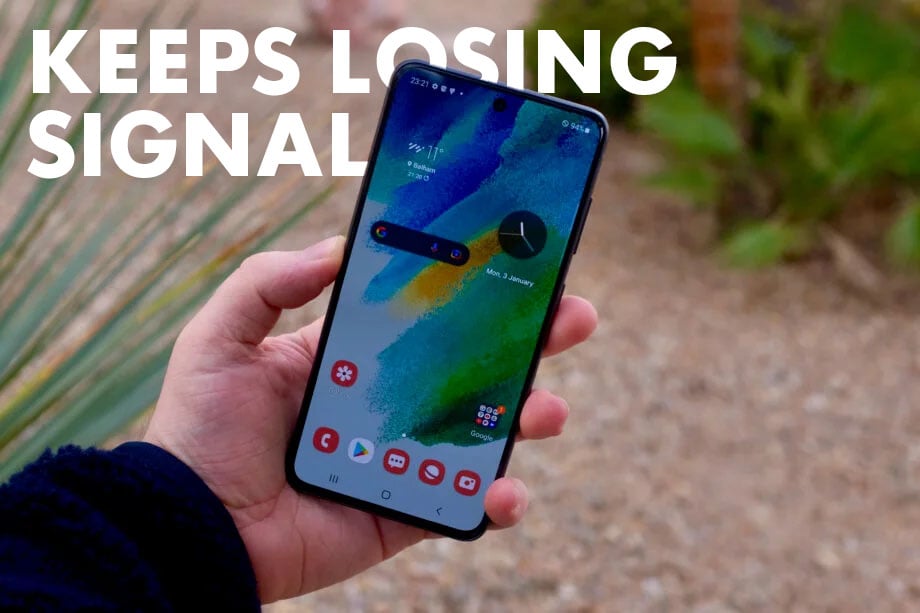
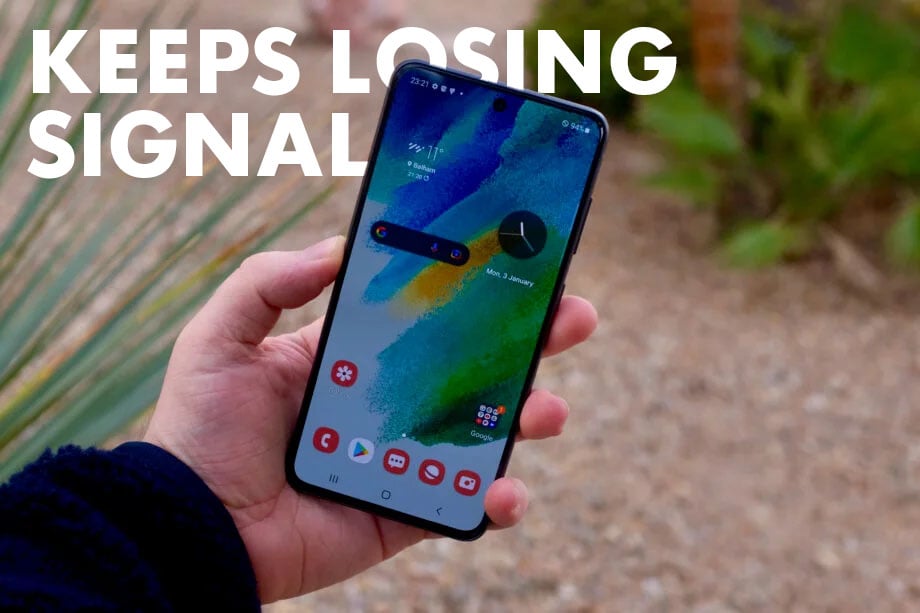
常見原因
Samsung Galaxy S22 上的蜂窩信號丟失可能會帶來極大的不便,導致挫折感並阻礙通信。要解決此問題,重要的是首先了解其背後的常見原因。在本節中,我們將探討 Samsung Galaxy S22 手機信號丟失的最常見原因,以幫助您診斷問題並採取必要措施解決問題。
網絡覆蓋不佳
strong> – 丟失蜂窩信號的最常見原因是網絡覆蓋不良。如果您所在的地區網絡覆蓋較弱,您的手機可能無法連接到網絡。 SIM 卡問題 – 丟失手機信號的另一個常見原因是 SIM 卡出現故障。如果您的 SIM 卡工作不正常,您可能會遇到信號丟失的情況。 軟件問題 – 軟件問題也可能導致手機信號丟失。例如,如果固件中存在影響網絡連接的錯誤,則可能會導致信號丟失。 硬件問題 – 最後,硬件問題也可能導致手機信號丟失。例如,如果您的手機天線損壞,可能會影響信號強度。 網絡擁塞 – 如果網絡因大量用戶而擁塞,可能會導致信號強度下降。 省電模式 – 如果您的手機處於省電模式,它可能會限製網絡連接並導致信號丟失。 電池電量 – 如果您手機的電池電量低,也會影響信號強度。 來自其他設備的干擾 – 如果有來自其他設備的干擾,例如 Wi-Fi 路由器或其他電子設備,也可能導致信號丟失。
故障排除程序
Samsung Galaxy S22 手機信號丟失可能是令人沮喪的體驗,但有多種故障排除程序可以幫助解決問題。
在本節中,我們將提供一個完整的步驟列表,您可以採取這些步驟來恢復手機的蜂窩信號並恢復無縫通信。
無論是常見原因還是其他原因,這些故障排除步驟都可以幫助您輕鬆識別和解決問題。
檢查網絡覆蓋
檢查網絡覆蓋是解決三星 Galaxy S22 手機信號丟失問題的關鍵一步,因為它可以幫助確定問題是否是由於您所在地區缺乏網絡覆蓋造成的。
如果網絡覆蓋不足,則意味著信號強度會變弱,從而導致蜂窩信號丟失。此步驟很重要,因為它有助於消除網絡覆蓋這一可能的原因,並讓您專注於其他可能的解決方案。
在 Samsung Galaxy S22 上檢查網絡覆蓋是一個簡單的過程,可以按照以下步驟完成如下:
轉到手機上的“設置”應用。向下滾動並選擇連接。點擊移動網絡。選擇網絡運營商。然後手機將掃描可用的網絡運營商並顯示結果。如果列出了您的網絡運營商,則說明您有網絡覆蓋。如果您的網絡運營商未列出,則您所在地區的網絡覆蓋範圍可能有限或沒有。如果您沒有網絡覆蓋,請嘗試移動到覆蓋更好的其他位置。您也可以聯繫您的網絡供應商尋求解決問題的幫助。
重啟手機
重啟手機是修復不斷丟失手機信號的三星 Galaxy S22 的有效解決方案,因為它可以幫助重置手機軟件並清除可能導致的任何臨時錯誤或故障問題。
重啟還可以幫助清除來自其他應用程序的任何干擾,並提高手機的整體性能,包括蜂窩信號。
此步驟很重要,因為它有助於消除軟件問題這一可能的原因,並有助於恢復手機的蜂窩信號。
重新啟動三星 Galaxy S22 是一個簡單的過程,可以完成如下:
按住電源按鈕,直到出現關機選項。點擊重啟選項並等待手機重啟。手機重啟後,檢查手機信號是否有所改善。
如果手機信號仍然微弱或丟失,請嘗試其他故障排除程序來解決問題。
檢查 SIM 卡
檢查 SIM 卡是解決問題的重要步驟三星 Galaxy S22 丟失蜂窩信號的問題,因為它可以幫助確定問題是由於 SIM 卡損壞還是未對齊引起的。
損壞或未對齊的 SIM 卡可能會導致手機的蜂窩信號出現問題,從而導致信號丟失。此步驟很重要,因為它有助於排除 SIM 卡這個可能的原因,並讓您專注於其他可能的解決方案。
檢查 Samsung Galaxy S22 上的 SIM 卡是一個可以完成的簡單過程如下:
關閉手機並取下後蓋。取出電池和 SIM 卡。檢查 SIM 卡是否有任何物理損壞或划痕。清潔 SIM 卡並確保其正確對齊。重新插入 SIM 卡和電池,然後蓋上後蓋。打開手機並檢查手機信號。如果問題仍然存在,請嘗試其他故障排除過程來解決問題。
更新您的軟件
更新 Samsung Galaxy S22 上的軟件是解決丟失手機信號問題的重要一步,因為它可以幫助解決可能導致問題的任何軟件錯誤或故障.
新的軟件更新通常包含重要的錯誤修復和性能增強,這有助於提高手機的整體性能,包括蜂窩信號。
讓您的手機軟件保持最新還有助於確保您使用最新的安全功能和錯誤修復,從而為您的手機和數據提供更好的保護。
更新軟件Samsung Galaxy S22 可以按如下方式完成:
轉到“設置”並選擇“軟件更新”。點擊下載並安裝。等待手機下載並安裝更新。更新完成後,重啟手機。
檢查手機信號並查看問題是否已解決。如果問題仍然存在,請嘗試其他故障排除程序來解決問題。
重置網絡設置
重置 Samsung Galaxy S22 上的網絡設置可以幫助解決丟失手機信號的問題,方法是刪除可能導致問題的任何損壞的網絡設置。此故障排除步驟會將所有與網絡相關的設置(包括 Wi-Fi 和藍牙設置)重置為默認狀態。
通過重置網絡設置,用戶可以確保他們的手機使用最佳網絡設置,並可以幫助解決可能影響手機保持強大蜂窩信號能力的任何問題。
要重置 Samsung Galaxy S22 上的網絡設置,請按照以下步驟操作:
轉到手機上的“設置”應用。向下滾動並點擊常規管理。點擊重置。點擊重置網絡設置。再次點擊重置網絡設置以確認重置。
重置網絡設置後,您的手機將重啟,所有與網絡相關的設置將恢復為默認狀態。建議等待幾分鐘,讓手機重新建立蜂窩信號,然後再嘗試撥打任何電話或發送短信。
恢復出廠設置
執行恢復出廠設置三星 Galaxy S22 是解決手機信號丟失問題的最後解決方案。這是因為恢復出廠設置會清除所有數據、設置和安裝的應用程序,將手機恢復到原始出廠狀態。
這有助於解決可能導致問題的任何軟件問題,以及清除可能阻止手機接收強大而穩定的蜂窩信號的任何衝突。但是,在執行恢復出廠設置之前備份任何重要數據非常重要,因為在此過程中這些數據將被永久刪除。
可以按以下步驟對 Samsung Galaxy S22 執行恢復出廠設置:
p> 轉到“設置”並選擇“常規管理”。點擊重置。選擇恢復出廠設置。按照屏幕上的說明完成恢復出廠設置過程。
重置完成後,將手機設置為新設備並檢查手機信號。如果問題仍然存在,請嘗試其他故障排除程序來解決問題。
這些是修復不斷丟失蜂窩信號的 Galaxy S22 必須執行的主要故障排除程序。但是,根據具體情況,您可能還需要執行其他操作,如下所示:
檢查硬件損壞 – 如果您懷疑問題是由硬件損壞引起的,您可以將您的手機交給專業人員進行硬件診斷。如果有損壞,他們將能夠修復它。 關閉省電模式 – 要關閉省電模式,請轉到“設置”應用,然後轉到“電池”,然後關閉“省電”開關。 為您的手機充電 – 如果您的手機電池電量不足,將其充電至較高電量可能會提高信號強度。 移動到不同的位置 – 如果有來自其他設備的干擾,移動到不同的位置可能有助於提高信號強度。 關閉 Wi-Fi – 如果 Wi-Fi 對蜂窩信號造成乾擾,將其關閉可能會提高信號強度。為此,請從屏幕頂部向下滑動並關閉 Wi-Fi。 聯繫客戶支持 – 如果上述步驟未能解決問題,則可能是硬件問題。在這種情況下,您應該聯繫三星客戶支持尋求幫助。
要點
這篇關於三星 Galaxy S22 不斷丟失手機信號的文章的要點是:
丟失手機信號的常見原因包括網絡覆蓋不佳、軟件錯誤和 SIM 卡問題。用戶可以通過檢查網絡覆蓋、重啟手機、檢查 SIM 卡、更新軟件或恢復出廠設置來解決問題。檢查網絡覆蓋包括確保手機處於信號強度強的區域,可以通過檢查手機的信號指示燈來完成。重啟手機是一個簡單的步驟,可以幫助解決可能導致問題的任何臨時軟件錯誤或故障。檢查 SIM 卡包括檢查卡是否有物理損壞或划痕,並確保它正確對齊。更新軟件可以幫助解決任何軟件錯誤或故障,並確保手機使用最新的安全功能和錯誤修復。恢復出廠設置是最後的解決方案,可用於解決任何持續存在的軟件問題,但它會清除所有數據、設置和已安裝的應用程序。
總而言之,按照這些故障排除步驟,用戶可以解決三星 Galaxy S22 手機信號丟失的問題。